Aktualisieren von Parametern in einer Tableau-Datengeschichte
Wichtige Änderungen für Tableau Datenstorys
Tableau-Datenstorys wurden im Januar 2025 (2025.1) in Tableau Desktop, Tableau Cloud und Tableau Server eingestellt . Angesichts der Fortschritte bei natürlichsprachlichen Technologien entwickeln wir eine verbesserte Benutzeroberfläche, die es Ihnen einfacher machen wird, Fragen zu Ihren Daten zu stellen und über Änderungen immer auf dem Laufenden zu bleiben. Mehr dazu erfahren Sie unter Wie Tableau Pulse, unterstützt durch Tableau AI, die Datennutzung neu definiert(Link wird in neuem Fenster geöffnet).
Wenn Sie Ihrem Dashboard einen Parameter hinzugefügt haben und Datengeschichten verwenden, werden Sie feststellen, dass durch Klicken auf den Parameter die Visualisierung, nicht aber die Geschichte aktualisiert wird. Dies geschieht, weil der Parameter die zugrunde liegenden Daten nicht wie ein Filter aktualisiert.
Wenn Sie Ihre Tableau-Datenstory mit den Parameterdaten aktualisieren möchten, fügen Sie Ihrem Dashboard eine Aktualisierungsschaltfläche hinzu, die Ihre Story mit Ihren Parametern abgleicht.
- Erstellen Sie ein neues Blatt in Ihrer Arbeitsmappe.
- Erstellen Sie im neuen Blatt ein berechnetes Feld mit den folgenden Informationen:
Name: Aktualisieren
Inhalte: "aktualisieren"

- Klicken Sie auf OK und ziehen Sie dann das neue berechnete Feld (Aktualisieren) auf Ihr neues Blatt.
- Klicken Sie mit der rechten Maustaste auf das Feld und klicken Sie auf Kopfzeile anzeigen, um die Kopfzeile auszublenden.

- Wählen Sie eine Form für Ihre Schaltfläche.

- Kehren Sie zu Ihrem Dashboard zurück und ziehen Sie das Blatt mit der Aktualisierungsschaltfläche auf Ihr Dashboard neben den Parameter.
- Bewegen Sie den Mauszeiger über die Schaltfläche, wählen Sie Weitere Optionen aus und klicken Sie auf Titel, um den Titel auszublenden.
- Bewegen Sie den Mauszeiger über die Schaltfläche und klicken Sie auf Als Filter verwenden.
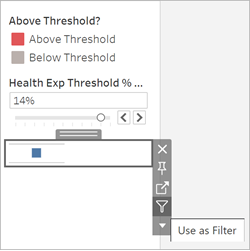
- Passen Sie Ihre Parameter an und klicken Sie dann auf die neue Aktualisierungsschaltfläche. Die Schaltfläche aktualisiert Ihre Geschichte, damit sie mit dem Parameter übereinstimmt.
